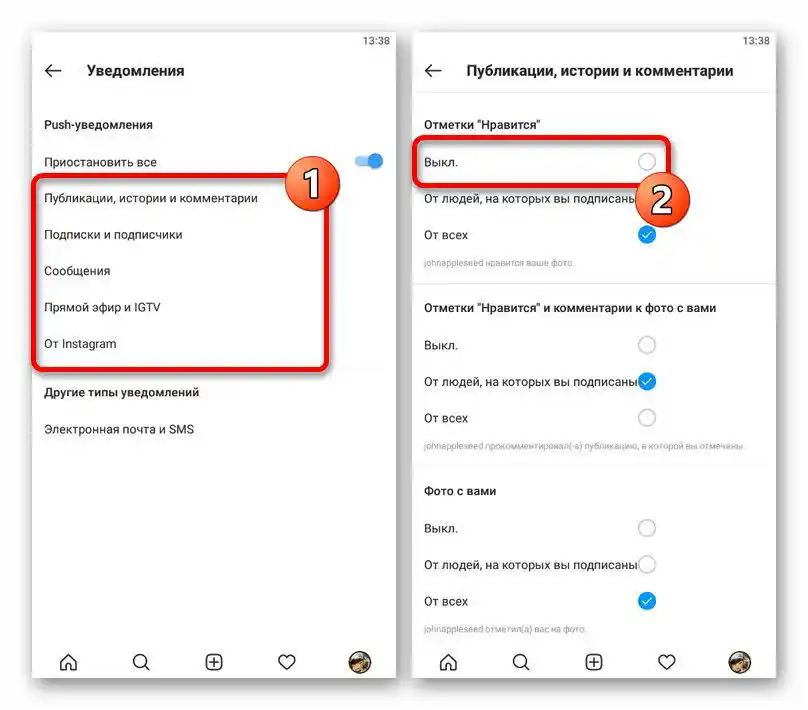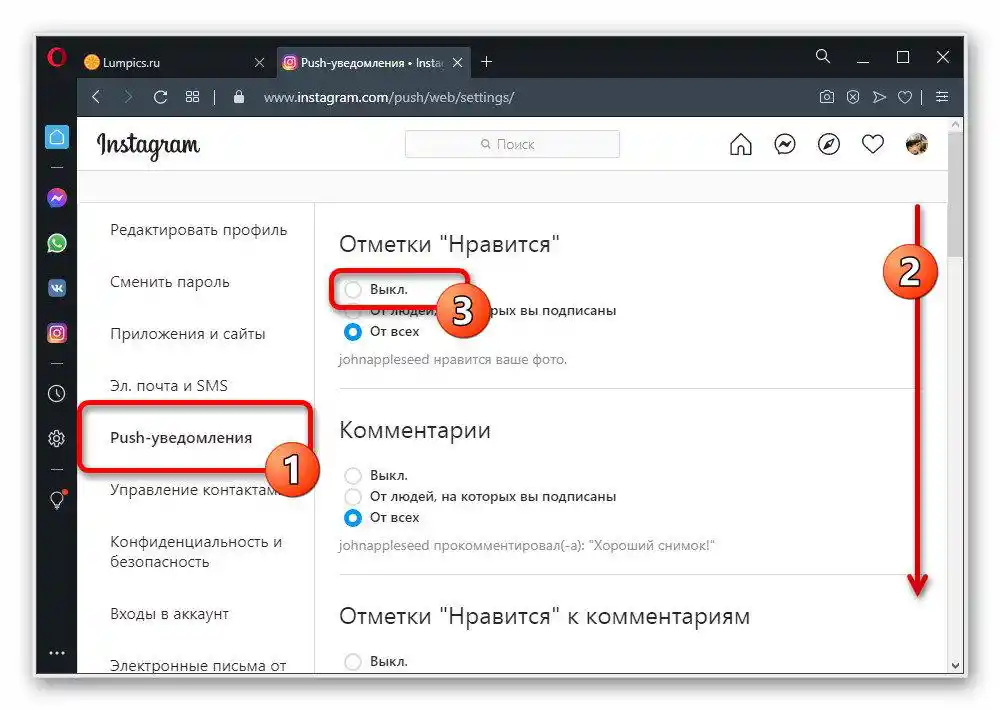Obsah:
Varianta 1: Mobilní zařízení
Vypnutí oznámení v mobilní aplikaci Instagram se provádí ve třech různých sekcích, přičemž parametry v každé z nich budou relevantní v určitých situacích. Existuje také globálnější řešení, které vyžaduje změnu systémových parametrů bez ohledu na operační systém.
Přečtěte si také: Povolení upozornění v Instagramu
Nastavení účtu
- Při používání oficiálního klienta Instagram přejděte na hlavní stránku profilu a v pravém horním rohu otevřete hlavní menu aplikace. Zde se dotkněte položky "Nastavení" na konci seznamu sekcí.
- Po přechodu na stejnojmennou stránku vyberte "Oznámení". Na této obrazovce můžete využít posuvník "Pozastavit vše", abyste okamžitě zablokovali jakákoli oznámení na určitou dobu, pro kterou je určeno vyskakovací okno.
- Pro provedení selektivnějšího vypnutí se dotkněte jedné z níže uvedených položek a seznamte se s uvedeným seznamem parametrů. Ať už zvolíte jakoukoli variantu, pro deaktivaci je ve všech případech nutné nastavit značku vedle položky "Vypnuto", která se nachází na začátku bloku.
![Přechod k vypnutí oznámení v nastavení aplikace Instagram]()
Každou sekci nastavení nebudeme podrobně zkoumat, protože akce ve všech případech jsou zcela identické a nevyžadují uložení.Kromě toho, pokud máte potíže, můžete se jednoduše seznámit s krátkým popisem funkce pod parametry určité sekce.
- Jedinou výjimkou z obecného vzoru akcí jsou "Oznámení e-mailem a SMS", umístěná v samostatném bloku na stránce "Oznámení". Pro deaktivaci konkrétního typu upozornění stačí posunout daný posuvník na levou stranu.
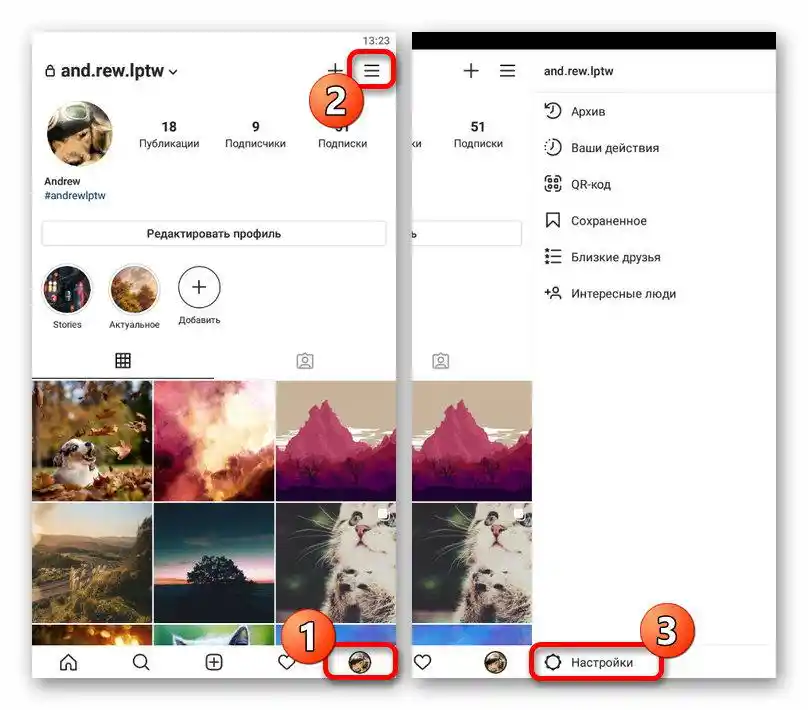
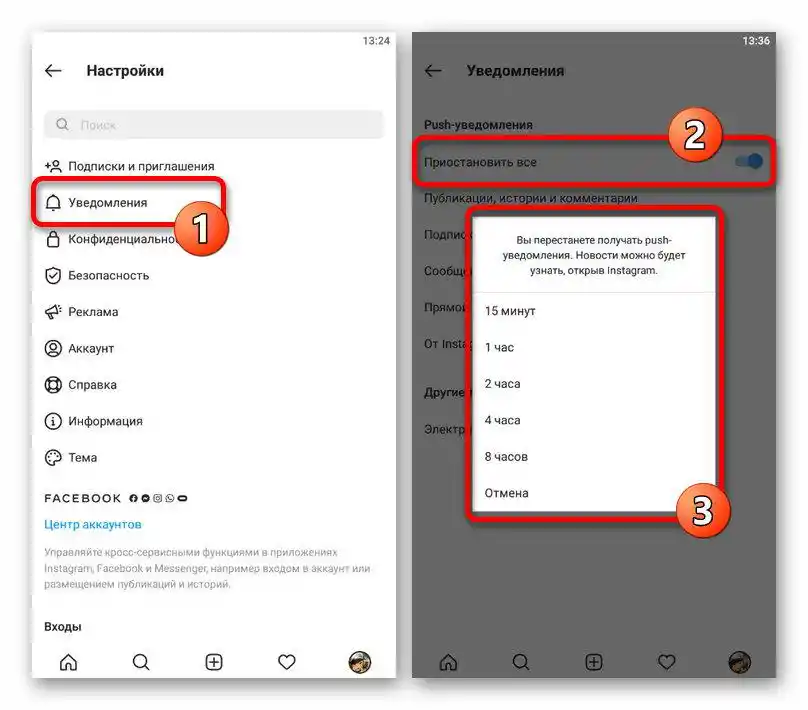
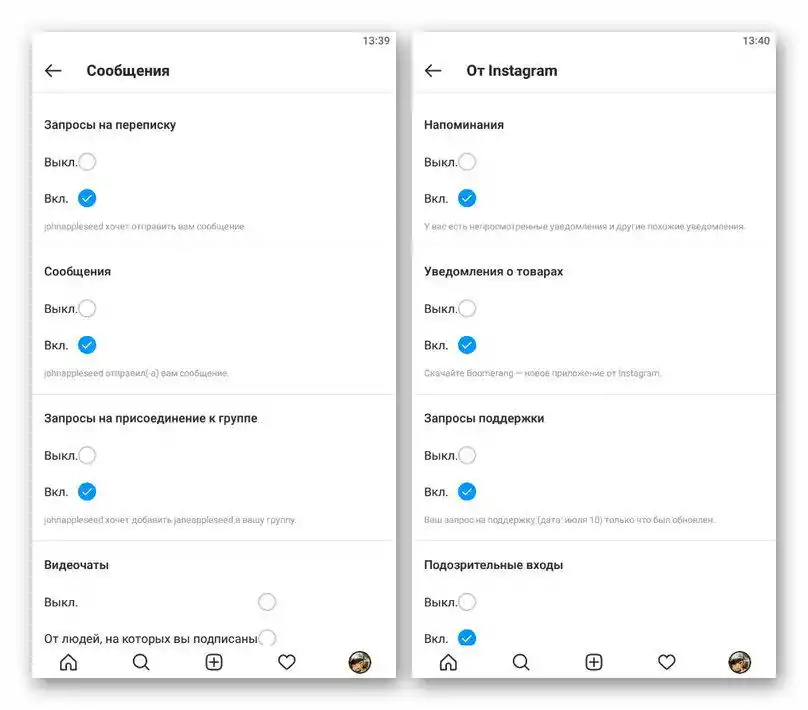

Nastavení chatů
- I když je mezi výše uvedenými nastaveními přítomen bod "Zprávy", takové řešení může způsobit nepohodlí, protože ovlivňuje všechny uživatele současně. Pokud chcete deaktivovat upozornění pro konkrétní chat, měli byste nejprve otevřít Direct pomocí ikony v pravém horním rohu aplikace a přejít k požadované konverzaci.
- Klepněte na ikonu s obráceným vykřičníkem v rohu stránky, abyste otevřeli nastavení, a vyberte typ upozornění. Celkem jsou zde k dispozici dva body, odpovídající zprávám a videohovorům, jejichž deaktivace se provádí posunutím posuvníku na pravou stranu.
- Pokud je třeba provést tuto úlohu pro několik chatů, můžete na několik sekund stisknout dialog v sekci "Chaty" a provést deaktivaci v kontextovém okně. Procedura nevyžaduje potvrzení ani ruční uložení nových nastavení.
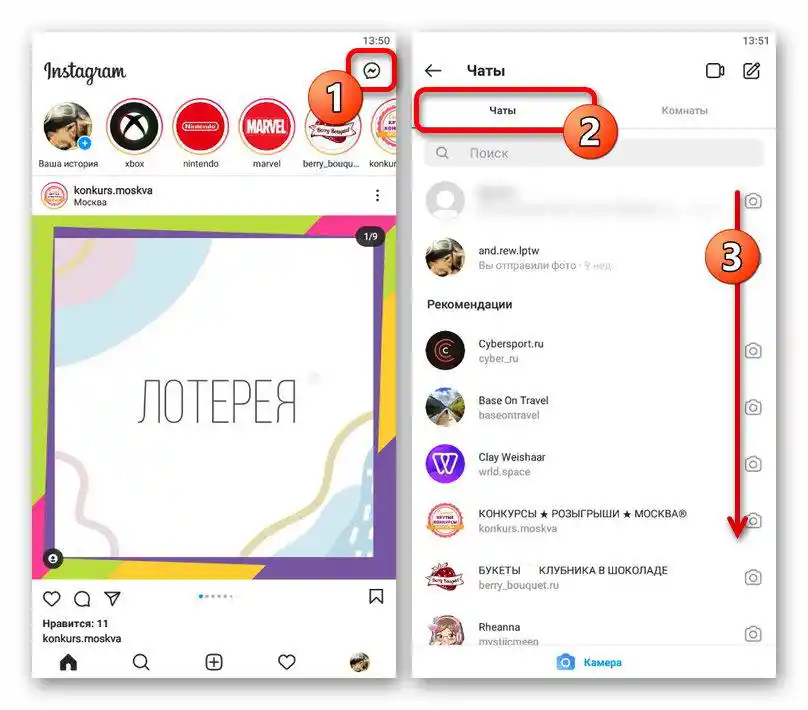
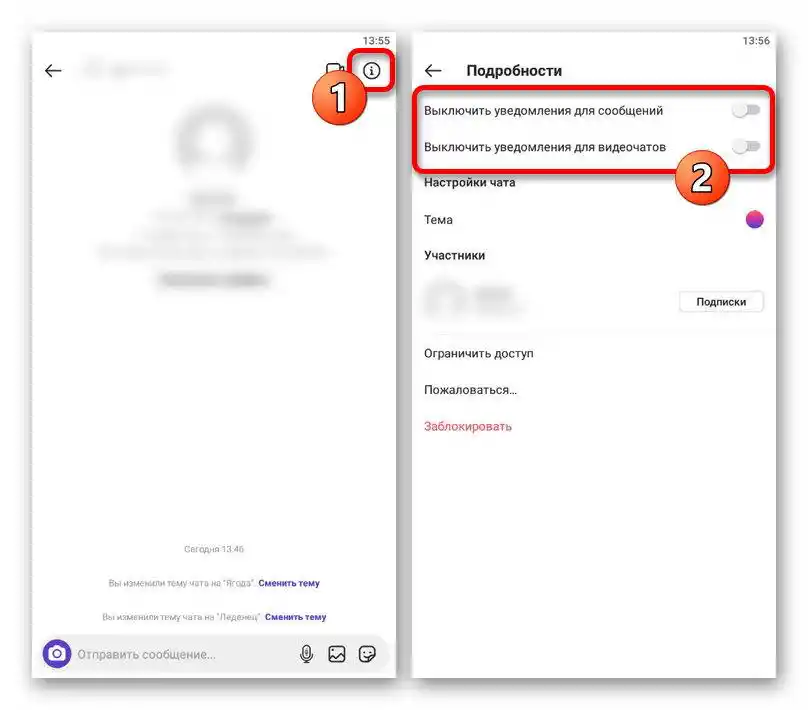
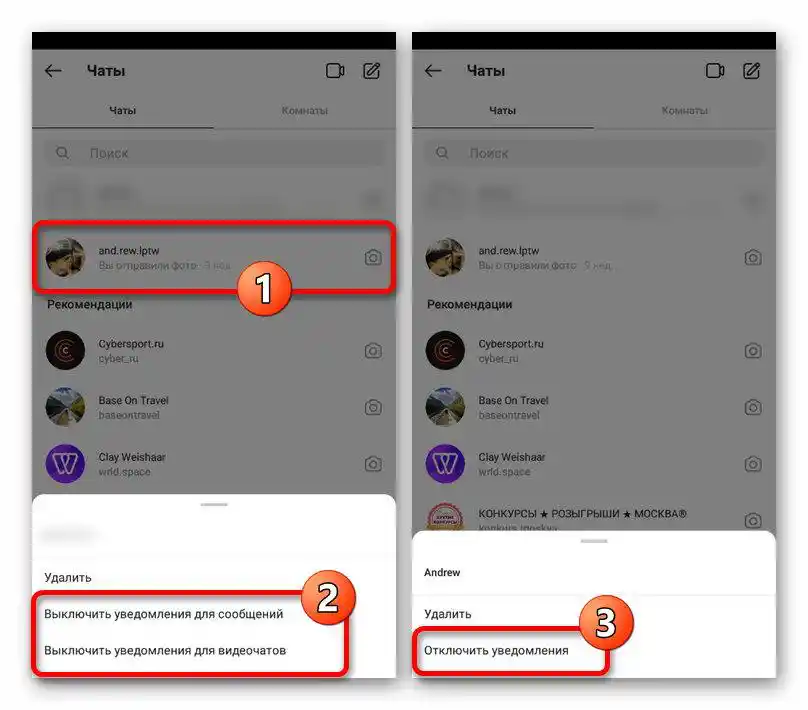
Někdy místo uvedených bodů můžete mít pouze jednu možnost "Deaktivovat upozornění". Deaktivace se v takovém případě provádí stejným způsobem.
Uživatelská upozornění
- Na stránce každého uživatele z vašeho seznamu odběrů jsou k dispozici individuální nastavení, která umožňují provést zvažovanou úlohu.Pro přechod k parametrům otevřete profil požadované osoby a dotkněte se ikony zvonku na horním panelu.
- Posuňte každý zobrazený posuvník doleva a podle potřeby přejděte k nastavením v sekci "Živé přenosy". Zde bude stačit nastavit marker "Vypnout oznámení" a následně jednoduše zavřít vyskakovací okno.
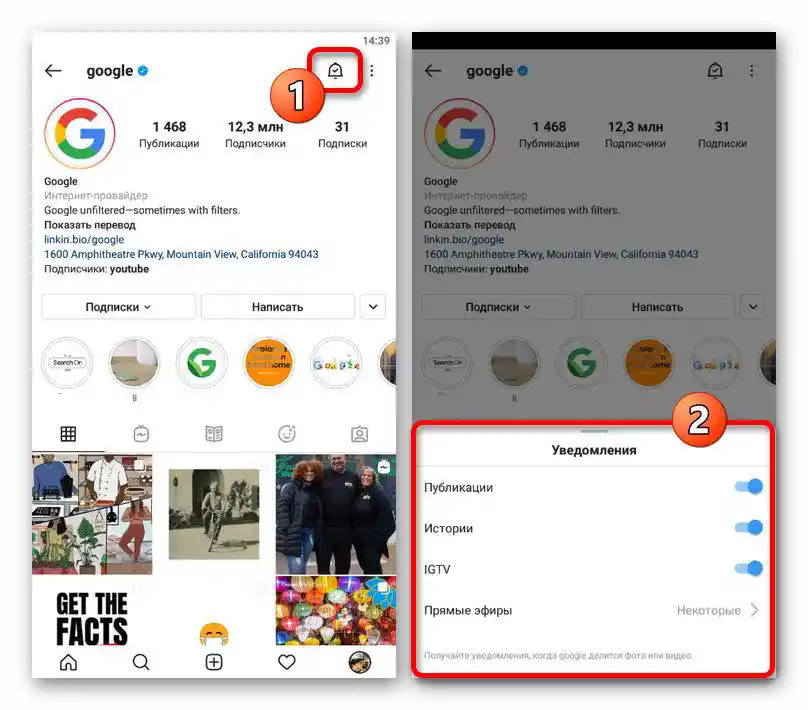
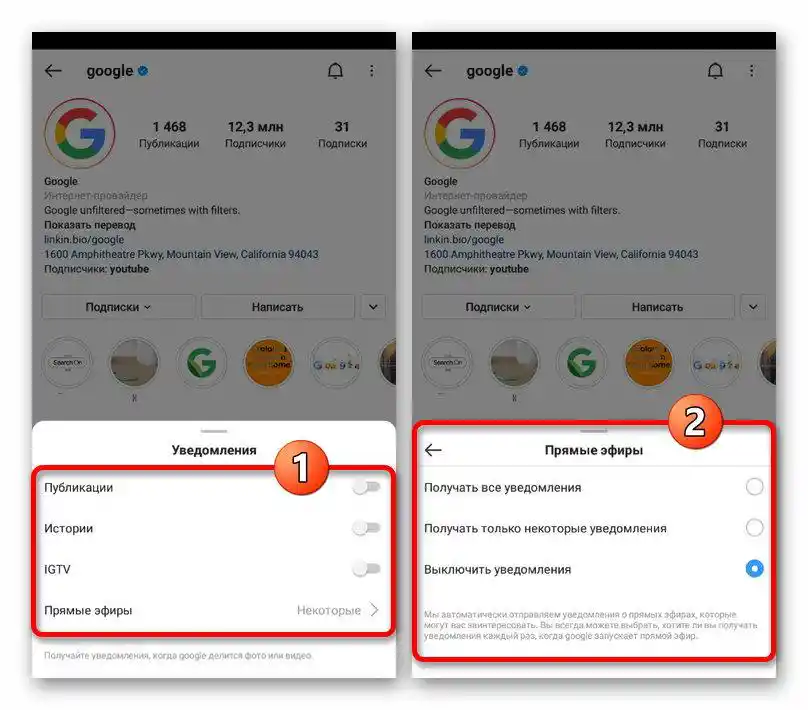
Samostatně zdůrazňujeme, že pro každé nové předplatné jsou oznámení ve výchozím nastavení vypnuta, kromě nastavení souvisejících s živými přenosy. Z tohoto důvodu jsou akce vyžadovány pouze v případě, že jste dříve sami měnili parametry.
Oznámení na telefonu
Poslední řešení, jak již bylo zmíněno, spočívá v vypnutí oznámení prostřednictvím systémových parametrů mobilního telefonu. Deaktivace tímto způsobem je dostupná stejně na zařízeních Android a iOS a vyžaduje téměř shodné kroky.
Android
Pro vypnutí oznámení na platformě Android budete muset použít systémovou aplikaci "Nastavení", ve které je třeba otevřít "Aplikace" a vybrat ze seznamu "Instagram". Oznámení se deaktivují v sekci "Oznámení" pomocí univerzálního přepínače "Zobrazit oznámení" nebo podřízených parametrů, v závislosti na funkci, kterou vás zajímá.
Více informací: Vypnutí oznámení na Android
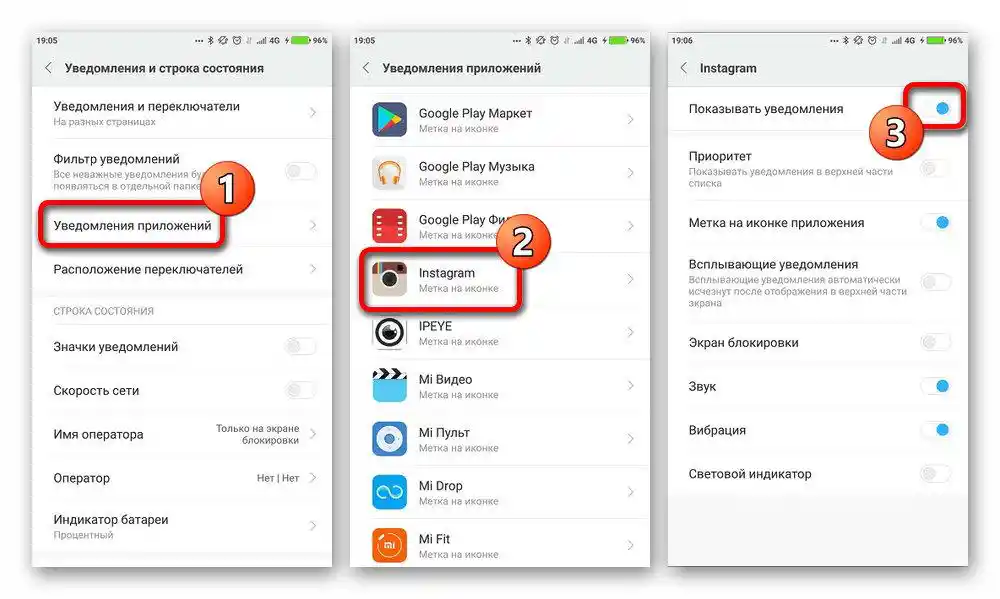
Na některých zařízeních je nejprve nutné přejít do nastavení oznámení a teprve poté vybrat aplikaci Instagram.Nebudeme zvažovat každou možnost, je důležité vědět, že pořadí akcí se může lišit.
iOS
Na iPhonu pro vypnutí oznámení je třeba otevřít systémovou aplikaci "Nastavení", přejít do sekce "Oznámení" a vybrat "Instagram". Zde stačí posunout jezdec "Povolit oznámení" doleva, aby se zablokovala všechna oznámení, nebo využít níže uvedené možnosti.
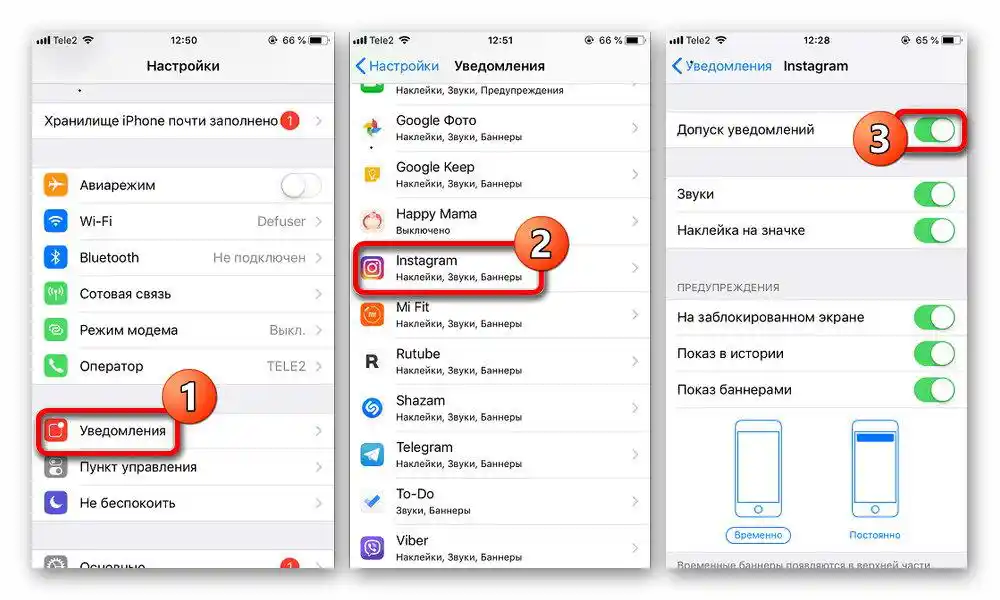
Všimněte si, že úplné deaktivace oznámení prostřednictvím hlavních nastavení smartphonu povede k tomu, že nastavení z oficiální aplikace přestanou fungovat. Nicméně na samotné hodnoty se to nevztahuje, a proto bude aktuální pouze do doby, než budou oznámení zapnuta systémovými prostředky.
Možnost 2: Počítač
Při používání webové stránky Instagram na počítači lze vypnutí oznámení provést změnou nastavení účtu nebo prohlížeče. Hlavním rozdílem od mobilního klienta, kromě rozhraní, je v tomto případě úplná absence individuálních nastavení pro uživatele v odběrech.
Nastavení účtu
- Z jakékoli sekce webové stránky otevřete hlavní menu kliknutím levým tlačítkem myši na fotografii profilu v pravém horním rohu a vyberte "Nastavení". Zde je nejprve třeba přejít na záložku "Push-oznámení".
- Chcete-li vypnout určitou formu oznámení, v příslušném bloku zaškrtněte políčko vedle položky "Vypnuto". Změny se provádějí poměrně rychle, ale někdy mohou být nedostupné.
![Vypnutí oznámení v nastavení na webové stránce Instagramu]()
Zde není viditelné rozdělení na kategorie, ale zároveň jsou zde nastavení týkající se téměř jakékoli funkce webové stránky. Pro lepší pochopení toho, co každé nastavení dělá, si určitě přečtěte stručnou nápovědu v dolní části bloku.
- Kromě push-oznámení můžete vypnout zasílání oznámení na telefonní číslo a e-mailovou adresu. K tomu je určena samostatná záložka "E-mail a SMS".
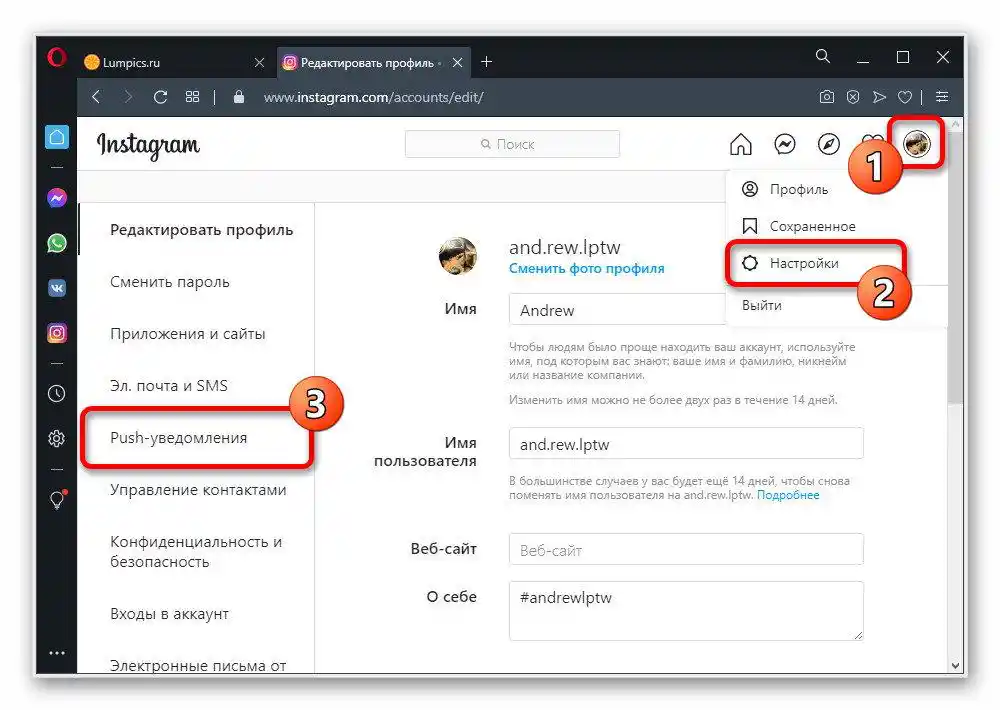
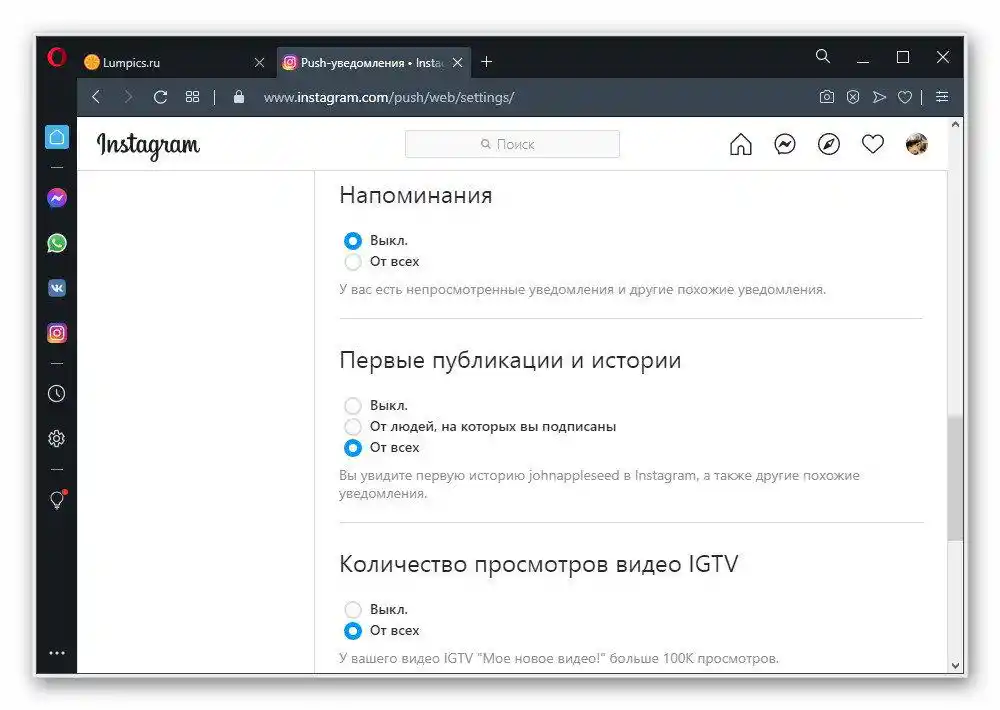
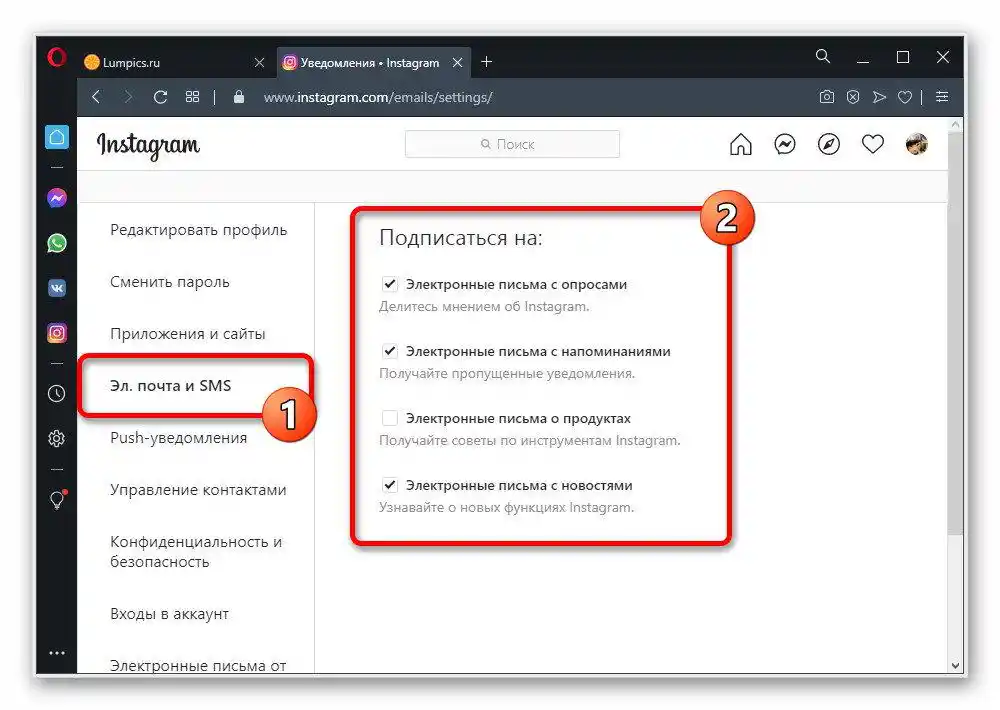
Úkol se provádí odškrtnutím políčka vedle konkrétních položek.Samostatné ukládání není vyžadováno, což lze říci i o všech předchozích parametrech.
Parametry chatů
- Chcete-li se zbavit oznámení v Direct pro jednotlivou konverzaci, klikněte levým tlačítkem myši na ikonu messengeru na horním panelu a vyberte konverzaci. Poté použijte tlačítko se symbolem obráceného vykřičníku v pravém horním rohu nad historií zpráv.
- Zaškrtněte "Vypnout oznámení pro zprávy" a můžete opustit sekci s nastavením opakováním předchozího kroku. Bohužel, bez ohledu na konverzaci, zde vždy bude k dispozici pouze jeden jediný parametr.
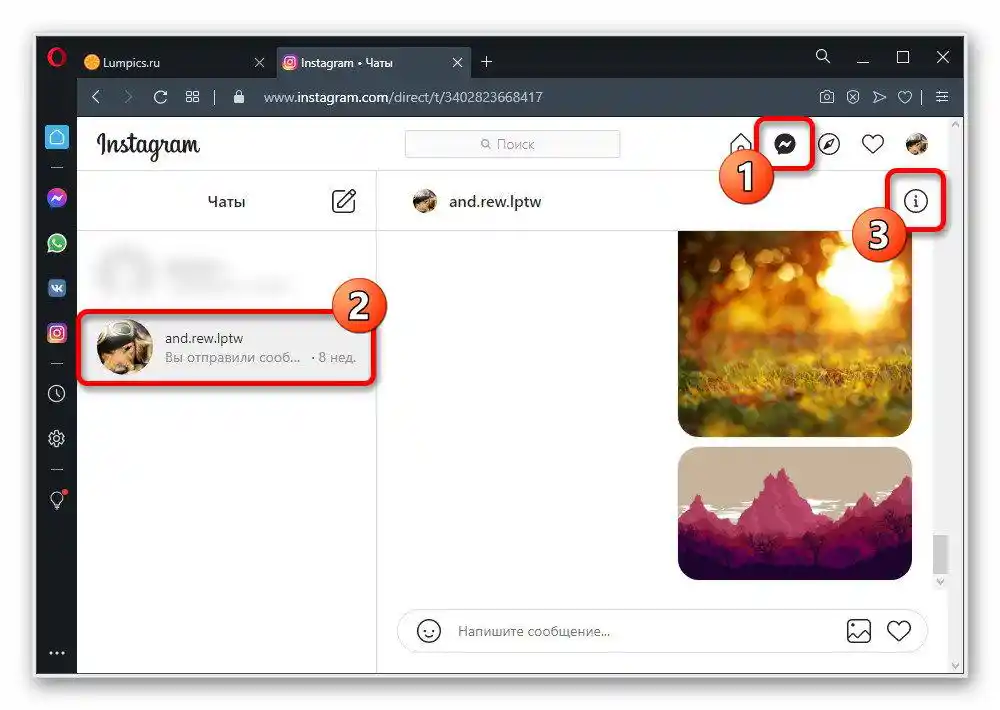
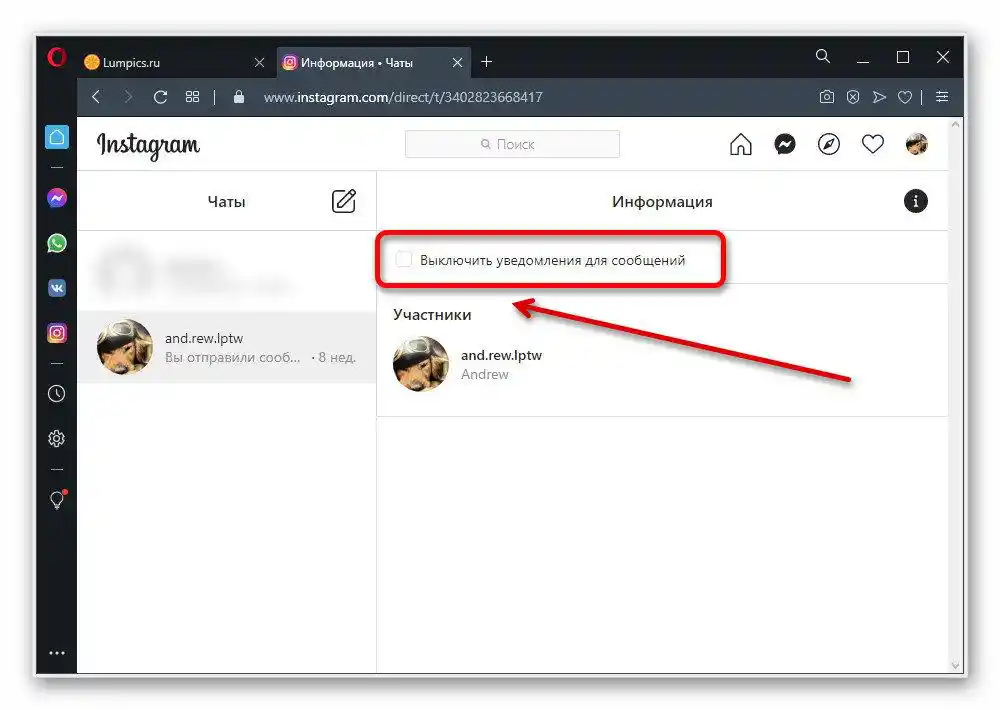
Oznámení v prohlížeči
- Oznámení na Instagramu, stejně jako na jakémkoli webu, mohou být deaktivována prostřednictvím internetového prohlížeče. První možnost zapnutí nebo vypnutí informování je k dispozici při autorizaci na webu vyskakovacím oknem.
- Pokud jste původně povolili zobrazení oznámení, můžete to opravit pomocí nastavení, která se otevírají přes hlavní menu programu. Budeme se zabývat pouze jednou variantou prohlížeče, zatímco ostatní vyžadují prakticky analogické kroky.
Přečtěte si také: Vypnutí oznámení v prohlížeči
- Mezi seznamem sekcí najděte a přejděte na "Nastavení webu". Obvykle se položka nachází uvnitř bloku "Ochrana soukromí a bezpečnost".
- Posuňte stránku o něco níže a otevřete podsekci "Oznámení" v rámci kategorie "Oprávnění".
- V dalším kroku najděte položku "Instagram" v sekci "Povolit", pomocí textového pole "Hledat", abyste si usnadnili úkol.Po tomto je třeba kliknout na tlačítko se třemi vertikálními tečkami.
- Z dostupného seznamu hodnot vyberte "Blokovat". Pokud je vše provedeno správně, Instagram se přesune do kategorie "Blokovat", čímž přestane zasílat oznámení jakýmikoliv způsoby.
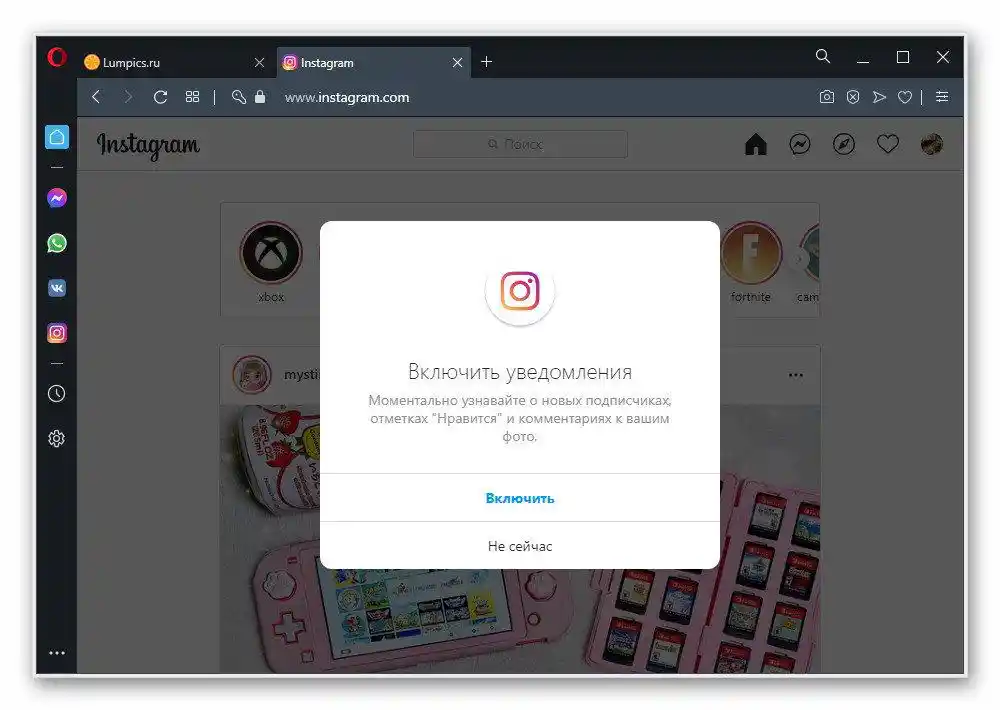
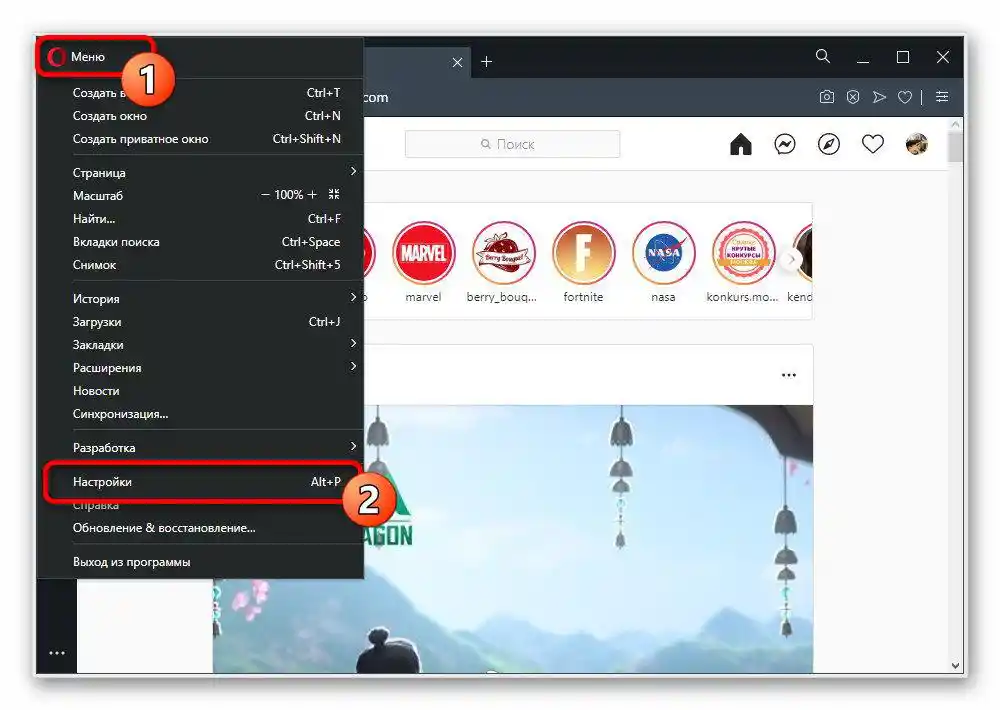
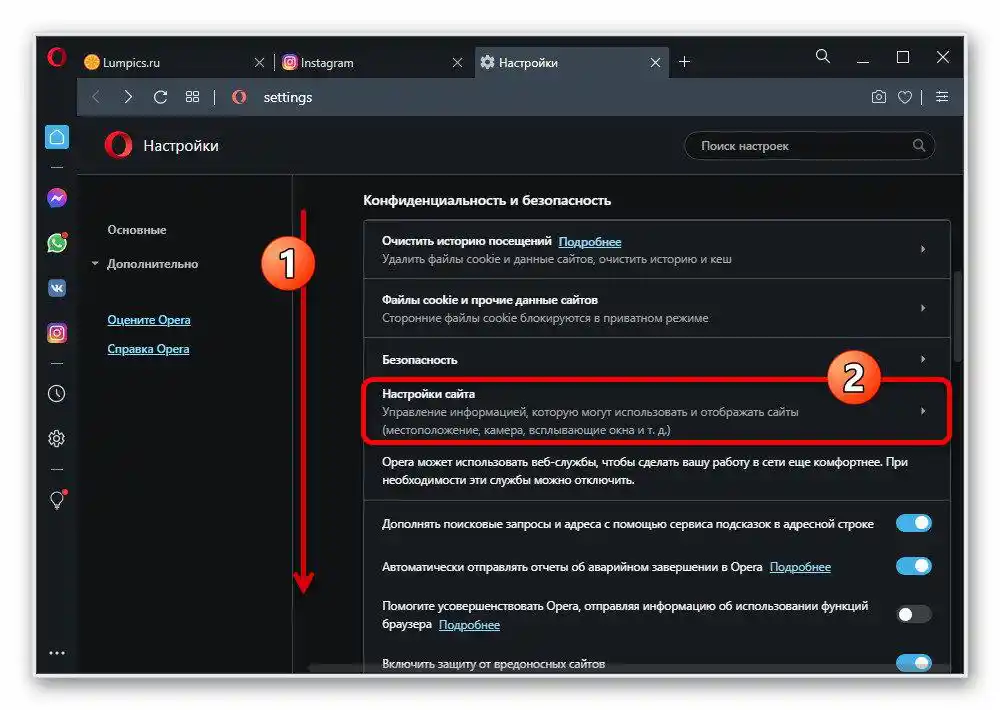
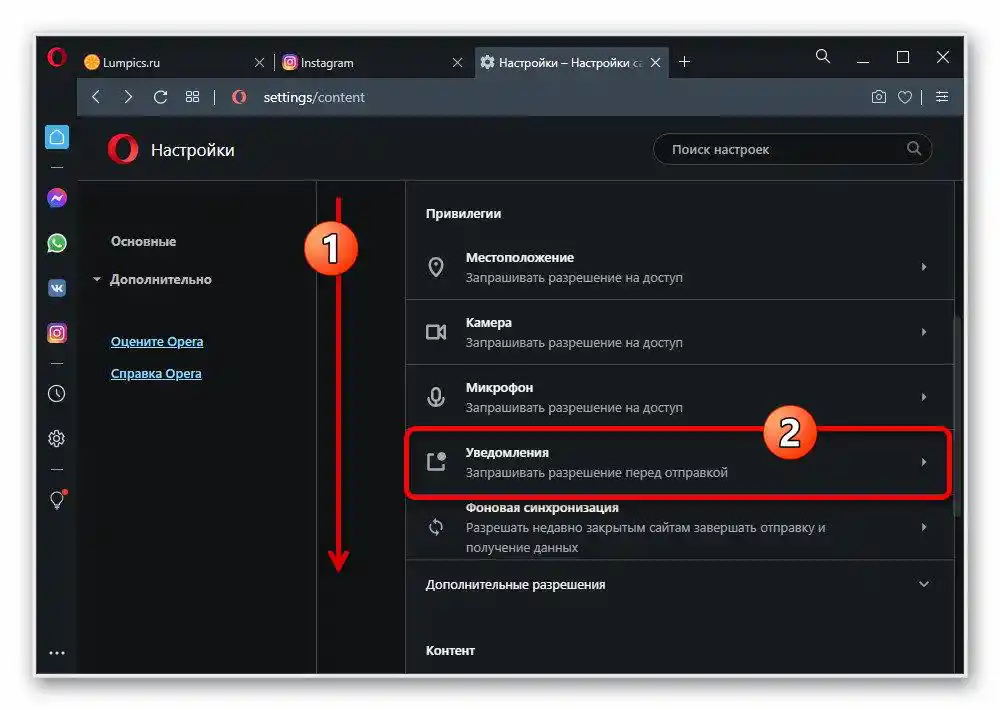
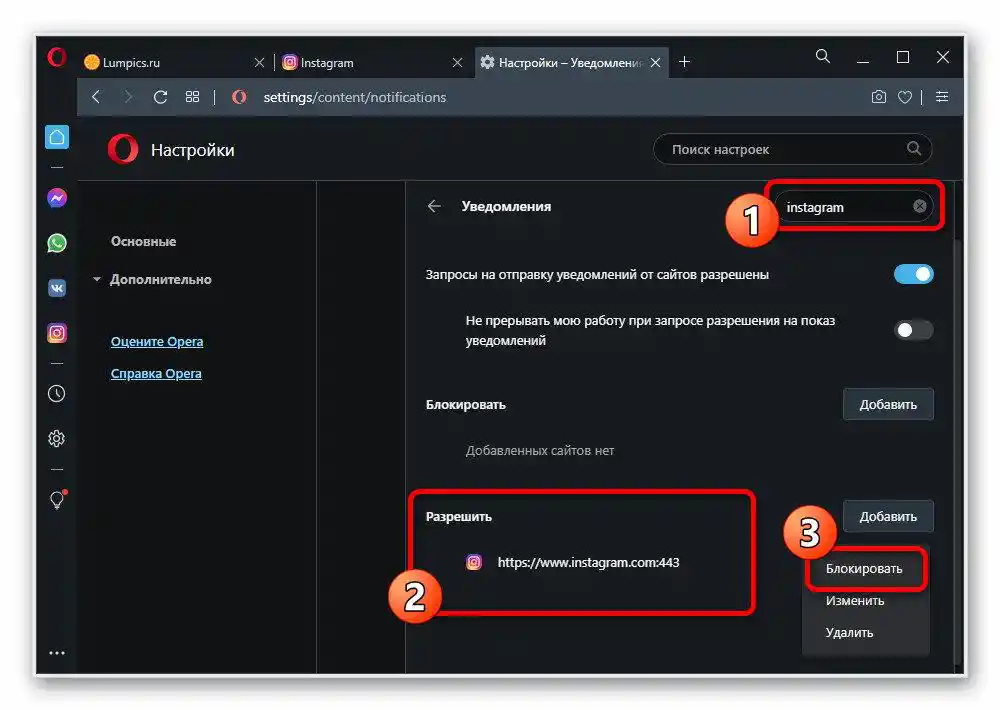
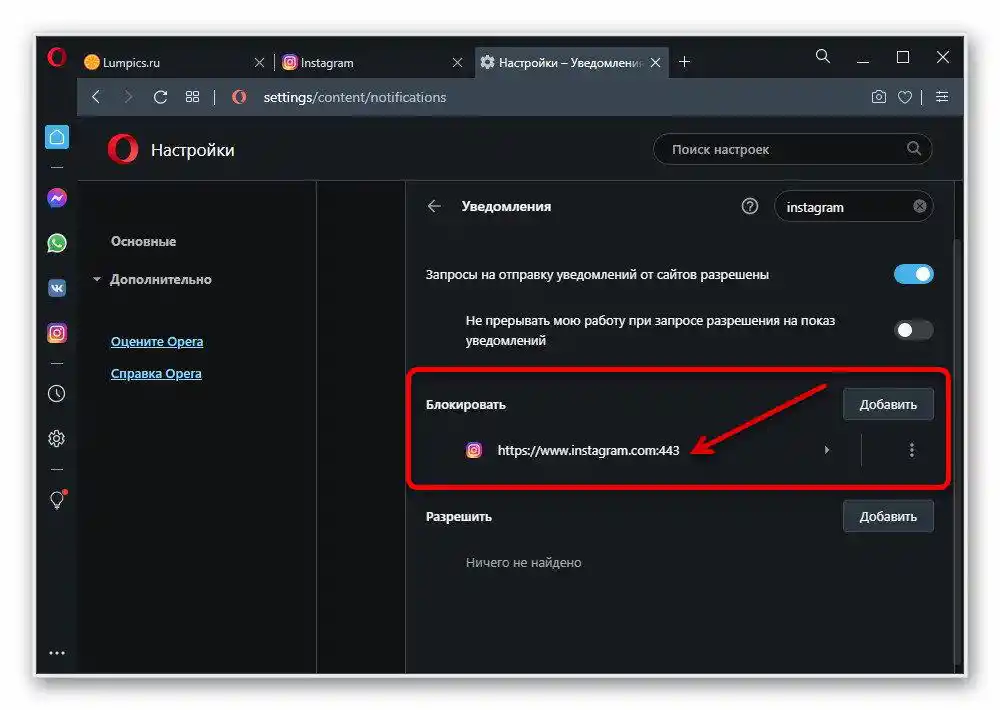
Prováděné úpravy se týkají pouze těch oznámení, která může web zasílat jako push notifikace. To nebude mít vliv na některá nastavení účtu, jako jsou e-mailové zprávy a SMS.